Visual Studio 2012 中常用的快捷键
vscode:VisualStudioCode常用快捷键

vscode:VisualStudioCode常⽤快捷键原⽂章地址:官⽅快捷键说明:主命令框F1或Ctrl+Shift+P: 打开命令⾯板。
在打开的输⼊框内,可以输⼊任何命令,例如:按⼀下Backspace会进⼊到Ctrl+P模式在Ctrl+P下输⼊>可以进⼊Ctrl+Shift+P模式在Ctrl+P窗⼝下还可以:直接输⼊⽂件名,跳转到⽂件?列出当前可执⾏的动作!显⽰Errors或Warnings,也可以Ctrl+Shift+M:跳转到⾏数,也可以Ctrl+G直接进⼊@跳转到symbol(搜索变量或者函数),也可以Ctrl+Shift+O直接进⼊@根据分类跳转symbol,查找属性或函数,也可以Ctrl+Shift+O后输⼊:进⼊#根据名字查找symbol,也可以Ctrl+T常⽤快捷键编辑器与窗⼝管理1. 打开⼀个新窗⼝:Ctrl+Shift+N2. 关闭窗⼝:Ctrl+Shift+W3. 同时打开多个编辑器(查看多个⽂件)4. 新建⽂件Ctrl+N5. ⽂件之间切换Ctrl+Tab6. 切出⼀个新的编辑器(最多3个)Ctrl+\,也可以按住Ctrl⿏标点击Explorer⾥的⽂件名7. 左中右3个编辑器的快捷键Ctrl+1Ctrl+2Ctrl+38. 3个编辑器之间循环切换Ctrl+9. 编辑器换位置,Ctrl+k然后按Left或Right代码编辑格式调整1. 代码⾏缩进Ctrl+[、Ctrl+]2. Ctrl+C、Ctrl+V复制或剪切当前⾏/当前选中内容3. 代码格式化:Shift+Alt+F,或Ctrl+Shift+P后输⼊format code4. 上下移动⼀⾏:Alt+Up或Alt+Down5. 向上向下复制⼀⾏:Shift+Alt+Up或Shift+Alt+Down6. 在当前⾏下边插⼊⼀⾏Ctrl+Enter7. 在当前⾏上⽅插⼊⼀⾏Ctrl+Shift+Enter光标相关1. 移动到⾏⾸:Home2. 移动到⾏尾:End3. 移动到⽂件结尾:Ctrl+End4. 移动到⽂件开头:Ctrl+Home5. 移动到定义处:F126. 定义处缩略图:只看⼀眼⽽不跳转过去Alt+F127. 移动到后半个括号:Ctrl+Shift+]8. 选择从光标到⾏尾:Shift+End9. 选择从⾏⾸到光标处:Shift+Home10. 删除光标右侧的所有字:Ctrl+Delete11. 扩展/缩⼩选取范围:Shift+Alt+Left和Shift+Alt+Right12. 多⾏编辑(列编辑):Alt+Shift+⿏标左键,Ctrl+Alt+Down/Up13. 同时选中所有匹配:Ctrl+Shift+L14. Ctrl+D下⼀个匹配的也被选中 (在 sublime 中是删除当前⾏,后⾯⾃定义快键键中,设置与Ctrl+Shift+K互换了)15. 回退上⼀个光标操作:Ctrl+U重构代码1. 找到所有的引⽤:Shift+F122. 同时修改本⽂件中所有匹配的:Ctrl+F123. 重命名:⽐如要修改⼀个⽅法名,可以选中后按F2,输⼊新的名字,回车,会发现所有的⽂件都修改了4. 跳转到下⼀个Error或Warning:当有多个错误时可以按F8逐个跳转5. 查看diff:在explorer⾥选择⽂件右键Set file to compare,然后需要对⽐的⽂件上右键选择Compare with file_name_you_chose 查找替换1. 查找Ctrl+F2. 查找替换Ctrl+H3. 整个⽂件夹中查找Ctrl+Shift+F显⽰相关1. 全屏:F112. zoomIn/zoomOut:Ctrl +/-3. 侧边栏显/隐:Ctrl+B4. 显⽰资源管理器Ctrl+Shift+E5. 显⽰搜索Ctrl+Shift+F6. 显⽰ Git Ctrl+Shift+G7. 显⽰ Debug Ctrl+Shift+D8. 显⽰ Output Ctrl+Shift+U其他⾃动保存:File -> AutoSave,或者Ctrl+Shift+P,输⼊auto修改默认快捷键打开默认键盘快捷⽅式设置:File -> Preferences -> Keyboard Shortcuts,或者:Alt+F -> p -> k修改keybindings.json:// Place your key bindings in this file to overwrite the defaults[// ctrl+space 被切换输⼊法快捷键占⽤{"key": "ctrl+alt+space","command": "editor.action.triggerSuggest","when": "editorTextFocus"},// ctrl+d 删除⼀⾏{"key": "ctrl+d","command": "editor.action.deleteLines","when": "editorTextFocus"},// 与删除⼀⾏的快捷键互换{"key": "ctrl+shift+k","command": "editor.action.addSelectionToNextFindMatch","when": "editorFocus"},// ctrl+shift+/多⾏注释{"key":"ctrl+shift+/","command": "editor.action.blockComment","when": "editorTextFocus"},// 定制与 sublime 相同的⼤⼩写转换快捷键,需安装 TextTransform 插件{"key": "ctrl+k ctrl+u","command": "uppercase","when": "editorTextFocus"},{"key": "ctrl+k ctrl+l","command": "lowercase","when": "editorTextFocus"}]前端开发必备插件PostCSS SortingstylelintstylefmtESLintjavascript standard formatbeautifyBabel ES6/ES7Debugger for ChromeAdd jsdoc commentsjavascript(ES6) code snippetsvueweexReactjs code snippetsReact Native ToolsNpm IntellisenseInstant MarkdownMarkdown ShortcutsTextTransform⾃定义设置参考vscode ⾃定义配置参考:{"editor.fontSize": 18,"files.associations": {"*.es": "javascript","*.es6": "javascript"},// 控制编辑器是否应呈现空⽩字符"editor.renderWhitespace": true,// 启⽤后,将在保存⽂件时剪裁尾随空格。
Visual_Studio 2012快捷键大全

CTRL+k,c 注释选中行CTRL+k,u 取消对选中行的注释CTRL + SHIFT + B:生成解决方案CTRL + F7 :生成编译CTRL + O :打开文件CTRL + SHIFT + O:打开项目CTRL + SHIFT + C:显示类视图窗口F4 :显示属性窗口SHIFT + F4:显示项目属性窗口CTRL + SHIFT + E:显示资源视图F12 :转到定义CTRL + F12:转到声明CTRL + ALT + J:对象浏览CTRL + ALT + F1:帮助目录CTRL + F1 :动态帮助F1 :帮助SHIFT + F1:当前窗口帮助CTRL + ALT + F3:帮助-搜索SHIFT + ALT + ENTER:全屏显示CTRL + -:向后定位CTRL + SHIFT + -:向前定位CTRL + F4:关闭文档窗口CTRL + PAGE DOWN:光标定位到窗口上方CTRL + PAGE UP:光标定位到窗口下方CTRL + F6 :CTRL + TAB:下一个文档窗口CTRL + SHIFT + F6 :CTRL + SHIFT + TAB:上一个文档窗口ALT + F6:下一个面板窗口CTRL + K, CTRL + L:取消remarkCTRL + K, CTRL + C:注释选择的代码CTRL + K, CTRL + U:取消对选择代码的注释CTRL + M, CTRL + O:折叠代码定义CTRL + M, CTRL + L:展开代码定义CTRL + DELETE:删除至词尾CTRL + BACKSPACE:删除至词头SHIFT + TAB:取消制表符CTRL + U:转小写CTRL + SHIFT + U:转大写CTRL + SHIFT + END:选择至文档末尾CTRL + SHIFT + HOME:选择至文档末尾开始SHIFT + END:选择至行尾SHIFT + HOME:选择至行开始处SHIFT + ALT + END:垂直选择到最后尾SHIFT + ALT + HOME:垂直选择到最前面CTRL + A:全选CTRL + W:选择当前单词CTRL + SHIFT + PAGE UP:选择至本页前面CTRL + SHIFT + PAGE DOWN:选择至本页后面CTRL + END:文档定位到最后CTRL + HOME:文档定位到最前CTRL + G:转到…CTRL + K, CTRL + P:上一个标签CTRL + K, CTRL + N:下一个标签ALT + F10:调试-ApplyCodeChangesCTRL + ALT+ Break:停止调试CTRL + SHIFT + F9 :取消所有断点CTRL + F9:允许中断CTRL + SHIFT + F5:调试-重新开始F5:运行调试CTRL + F5:运行不调试F10:跨过程序执行F11:单步逐句执行CTRL + J:列出成员CTRL + PAGE DOWN:下一个视图CTRL + B:格式-粗体CTRL + SHIFT + T:格式-文字缩进调试快捷键F6:生成解决方案Ctrl+F6:生成当前项目F7:查看代码Shift+F7:查看窗体设计器F5:启动调试Ctrl+F5:开始执行(不调试) Shift+F5:停止调试Ctrl+Shift+F5:重启调试F9:切换断点Ctrl+F9:启用/停止断点Ctrl+Shift+F9:删除全部断点F10:逐过程Ctrl+F10:运行到光标处F11:逐语句编辑快捷键Shift+Alt+Enter:切换全屏编辑Ctrl+B,T / Ctrl+K,K:切换书签开关Ctrl+B,N / Ctrl+K,N:移动到下一书签Ctrl+B,P:移动到上一书签Ctrl+B,C:清除全部标签Ctrl+I:渐进式搜索Ctrl+Shift+I:反向渐进式搜索Ctrl+F:查找Ctrl+Shift+F:在文件中查找F3:查找下一个Shift+F3:查找上一个Ctrl+H:替换Ctrl+Shift+H:在文件中替换Alt+F12:查找符号(列出所有查找结果)Ctrl+Shift+V:剪贴板循环Ctrl+左右箭头键:一次可以移动一个单词Ctrl+上下箭头键:滚动代码屏幕,但不移动光标位置。
Visual Studio 快捷键汇总
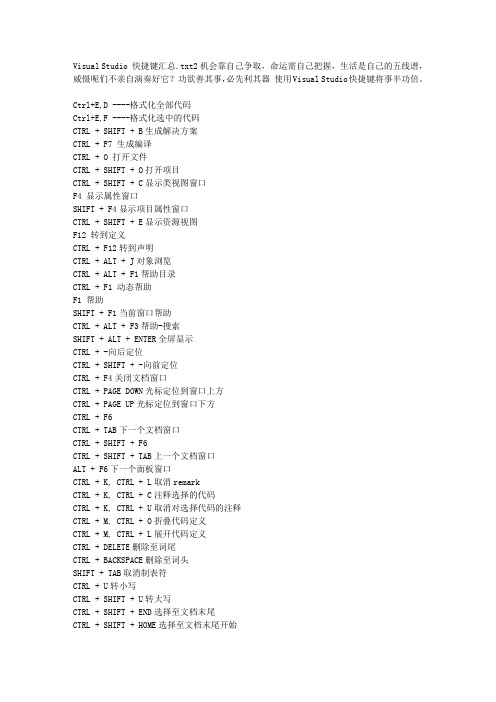
Visual Studio 快捷键汇总.txt2机会靠自己争取,命运需自己把握,生活是自己的五线谱,威慑呢们不亲自演奏好它?功欲善其事,必先利其器使用Visual Studio快捷键将事半功倍。
Ctrl+E,D ----格式化全部代码Ctrl+E,F ----格式化选中的代码CTRL + SHIFT + B生成解决方案CTRL + F7 生成编译CTRL + O 打开文件CTRL + SHIFT + O打开项目CTRL + SHIFT + C显示类视图窗口F4 显示属性窗口SHIFT + F4显示项目属性窗口CTRL + SHIFT + E显示资源视图F12 转到定义CTRL + F12转到声明CTRL + ALT + J对象浏览CTRL + ALT + F1帮助目录CTRL + F1 动态帮助F1 帮助SHIFT + F1当前窗口帮助CTRL + ALT + F3帮助-搜索SHIFT + ALT + ENTER全屏显示CTRL + -向后定位CTRL + SHIFT + -向前定位CTRL + F4关闭文档窗口CTRL + PAGE DOWN光标定位到窗口上方CTRL + PAGE UP光标定位到窗口下方CTRL + F6CTRL + TAB下一个文档窗口CTRL + SHIFT + F6CTRL + SHIFT + TAB上一个文档窗口ALT + F6下一个面板窗口CTRL + K, CTRL + L取消remarkCTRL + K, CTRL + C注释选择的代码CTRL + K, CTRL + U取消对选择代码的注释CTRL + M, CTRL + O折叠代码定义CTRL + M, CTRL + L展开代码定义CTRL + DELETE删除至词尾CTRL + BACKSPACE删除至词头SHIFT + TAB取消制表符CTRL + U转小写CTRL + SHIFT + U转大写CTRL + SHIFT + END选择至文档末尾CTRL + SHIFT + HOME选择至文档末尾开始SHIFT + END选择至行尾SHIFT + HOME选择至行开始处SHIFT + ALT + END垂直选择到最后尾SHIFT + ALT + HOME垂直选择到最前面CTRL + A全选CTRL + W选择当前单词CTRL + SHIFT + PAGE UP选择至本页前面CTRL + SHIFT + PAGE DOWN选择至本页后面CTRL + END文档定位到最后CTRL + HOME文档定位到最前CTRL + G转到…CTRL + K, CTRL + P上一个标签CTRL + K, CTRL + N下一个标签ALT + F10调试-ApplyCodeChanges CTRL + ALT+ Break停止调试CTRL + SHIFT + F9 取消所有断点CTRL + F9允许中断CTRL + SHIFT + F5调试-重新开始F5运行调试CTRL + F5运行不调试F10跨过程序执行F11单步逐句执行CTRL + J列出成员CTRL + PAGE DOWN下一个视图CTRL + B格式-粗体CTRL + SHIFT + T格式-文字缩进调试快捷键F6 生成解决方案Ctrl+F6 生成当前项目F7 查看代码Shift+F7 查看窗体设计器F5 启动调试Ctrl+F5 开始执行(不调试)Shift+F5 停止调试Ctrl+Shift+F5 重启调试F9 切换断点Ctrl+F9 启用停止断点Ctrl+Shift+F9 删除全部断点F10 逐过程Ctrl+F10 运行到光标处F11 逐语句编辑快捷键Shift+Alt+Enter 切换全屏编辑Ctrl+B,T Ctrl+K,K 切换书签开关Ctrl+B,N Ctrl+K,N 移动到下一书签Ctrl+B,P 移动到上一书签Ctrl+B,C 清除全部标签Ctrl+I 渐进式搜索Ctrl+Shift+I 反向渐进式搜索Ctrl+F 查找Ctrl+Shift+F 在文件中查找F3 查找下一个Shift+F3 查找上一个Ctrl+H 替换Ctrl+Shift+H 在文件中替换Alt+F12 查找符号(列出所有查找结果)Ctrl+Shift+V 剪贴板循环Ctrl+左右箭头键一次可以移动一个单词Ctrl+上下箭头键滚动代码屏幕,但不移动光标位置。
VSCode常用快捷键大全
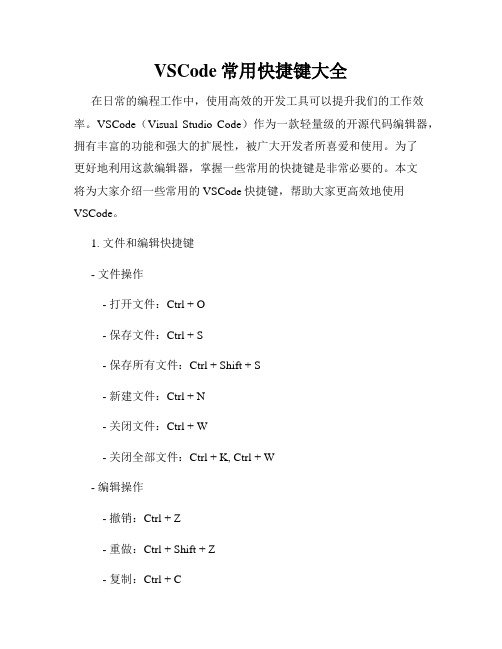
VSCode常用快捷键大全在日常的编程工作中,使用高效的开发工具可以提升我们的工作效率。
VSCode(Visual Studio Code)作为一款轻量级的开源代码编辑器,拥有丰富的功能和强大的扩展性,被广大开发者所喜爱和使用。
为了更好地利用这款编辑器,掌握一些常用的快捷键是非常必要的。
本文将为大家介绍一些常用的VSCode快捷键,帮助大家更高效地使用VSCode。
1. 文件和编辑快捷键- 文件操作- 打开文件:Ctrl + O- 保存文件:Ctrl + S- 保存所有文件:Ctrl + Shift + S- 新建文件:Ctrl + N- 关闭文件:Ctrl + W- 关闭全部文件:Ctrl + K, Ctrl + W- 编辑操作- 撤销:Ctrl + Z- 重做:Ctrl + Shift + Z- 复制:Ctrl + C- 剪切:Ctrl + X- 粘贴:Ctrl + V- 全选:Ctrl + A- 查找:Ctrl + F- 替换:Ctrl + H- 注释代码:Ctrl + /2. 光标移动和选择快捷键- 光标移动- 向下一行移动:Ctrl + ↓- 向上一行移动:Ctrl + ↑- 移动到行尾:End- 移动到行首:Home- 移动到文件开头:Ctrl + Home - 移动到文件末尾:Ctrl + End - 光标选择- 选择一行:Ctrl + L- 选择到行尾:Shift + End- 选择到行首:Shift + Home- 选择到文件开头:Ctrl + Shift + Home - 选择到文件末尾:Ctrl + Shift + End - 向下选择:Shift + ↓- 向上选择:Shift + ↑3. 调试快捷键- 启动调试:F5- 停止调试:Shift + F5- 单步调试:F10- 逐过程调试:F11- 跳出调试:Shift + F11- 调试控制台:Ctrl + `- 设置断点:F94. 导航和窗口快捷键- 跳转到指定行:Ctrl + G- 在文件中查找:Ctrl + P- 打开资源管理器:Ctrl + Shift + E- 打开控制台:Ctrl + `- 切换全屏模式:F11- 切换侧边栏可见性:Ctrl + B- 打开新窗口:Ctrl + Shift + N- 关闭当前窗口:Ctrl + Shift + W5. 扩展和终端快捷键- 显示命令面板:Ctrl + Shift + P- 打开终端:Ctrl + `- 运行终端命令:Ctrl + Shift + `- 切换终端:Ctrl + `- 安装扩展:Ctrl + Shift + X- 显示已安装扩展:Ctrl + Shift + E- 扩展设置:Ctrl + ,总结通过掌握以上常用的VSCode快捷键,我们可以更高效地使用这款编辑器进行开发工作。
VSCode的快捷键大全

VSCode的快捷键大全VSCode(Visual Studio Code)是一款轻量级跨平台的文本编辑器,被广泛用于软件开发和编程工作。
它提供了许多快捷键,可以帮助用户更高效地进行编码、调试和编辑操作。
本文将介绍一些常用的VSCode快捷键,以帮助读者提高工作效率。
1. 基本编辑操作VSCode的基本编辑操作快捷键如下:- 新建文件:Ctrl + N- 打开文件:Ctrl + O- 保存文件:Ctrl + S- 文件另存为:Ctrl + Shift + S- 关闭文件:Ctrl + W- 关闭窗口:Ctrl + F4- 撤销:Ctrl + Z- 重做:Ctrl + Y- 剪切:Ctrl + X- 复制:Ctrl + C- 粘贴:Ctrl + V- 全选:Ctrl + A- 查找:Ctrl + F- 替换:Ctrl + H2. 导航快捷键在大型项目中导航代码是一个常见的需求,VSCode提供了以下导航快捷键:- 跳转到特定行:Ctrl + G- 跳转到定义:F12- 跳转到上一个光标位置:Ctrl + -- 跳转到下一个光标位置:Ctrl + Shift + -- 查找文件:Ctrl + P- 在文件之间切换:Ctrl + Tab- 在编辑器分组中切换:Ctrl + 1, Ctrl + 2, ...- 显示/隐藏侧边栏:Ctrl + B- 显示/隐藏资源管理器:Ctrl + Shift + E- 显示/隐藏终端:Ctrl + `3. 编码和调试VSCode提供了许多快捷键来帮助编码和调试代码:- 单步调试:F5- 停止调试:Shift + F5- 运行当前文件:Ctrl + F5- 运行当前行:Ctrl + F10- 添加/删除断点:F9- 调试控制台:Ctrl + Shift + Y- 查看调试输出:Ctrl + Shift + D- 格式化代码:Shift + Alt + F- 注释代码:Ctrl + /4. 快速代码编辑VSCode提供了一些快捷键来帮助快速编辑代码:- 向上/向下移动行:Alt + 上/下箭头- 向左/向右缩进行:Tab/Shift + Tab- 复制一行到上/下一行:Shift + Alt + 上/下箭头- 删除一行:Ctrl + Shift + K- 选择括号内的内容:Ctrl + Shift + \- 代码段补全:键入关键词后按Tab键5. 插件和扩展通过安装扩展,用户可以定制VSCode的功能。
vs2012_快捷键
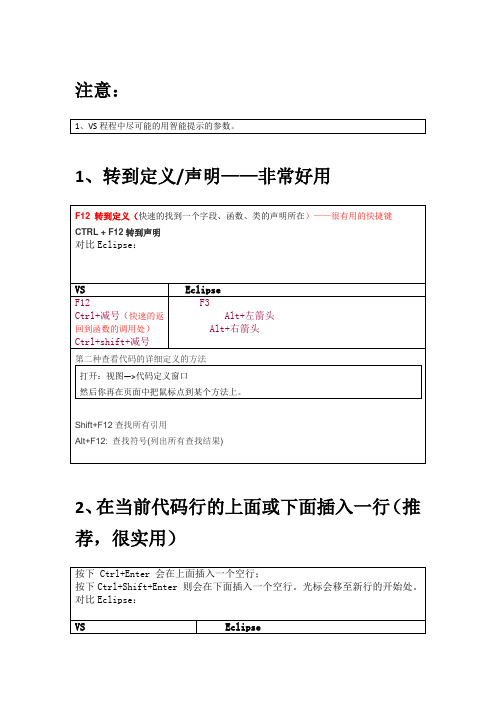
注意:1、转到定义/声明——非常好用2、在当前代码行的上面或下面插入一行(推荐,很实用)3、通过按"tab"两次插入代码块4、使用任务管理器5、复制或删除一行代码时,不用先选择它6、取代其他编辑器里Ctrl+F的方便的增量查找VS查找&替换&搜索7、使用Ctrl+Tab打开IDE的导航,获得鸟瞰视图——类似于Windows的在多个窗口之间相互切换8、查找匹配的标记9、快速隐藏或显示当前代码段10、创建矩形选区11、调整代码排版的格式12、自动解析命名空间方法一、把光标定位到类名上,然后右键——解析——选择需要命名空间即可。
方法二、对于引用了dll,但代码中没有引用其命名空间的类,输入类名后在类名上按Ctrl+.即可自动添加该类的引用命名空间语句。
在Eclipse中,对于除去多余的包和引入需要的包,属于同一操作,快捷键是Ctrl+Shift+O方法二、(当鼠标移动到关键字下面出现提示的时候), shift+alt+F10 导入命名空间(using),之后选择即可。
13、Ctrl提示透明窗口14、命令行快速启动15、调试代码16、查看提示17、显示属性窗口18、把选中的内容转换为大小写19、打开文件、项目20、选择矩形文本21、转到指定行22、帮助23、把光标定位到代码上/下24、全屏显示25、列出成员26、撤销/反撤销27、定位到行首与行尾28、调用智能提示29、调用参数信息提示30、生成解决方案其他快捷键个人常用快捷键:2、cw 双击tab键,自动出现console.writeline();3、快捷键Ctrl+E+D来使代码对齐ctrl+k+d : 格式化代码(在代码没有错误的情况下) ctrl+e+c : 将选中的代码注释掉ctrl+e+u :将选中注释掉的代码还原ctrl+alt+c : 新建类或者接口ctrl+r+e : 自动封装属性cw+双击Tab :显示Console.WriteLine();crk+双击Tab:显示Console.ReadKey();crtl+双击Tab:在多个文档间快速切换ctor+双击Tab:快速创建构造函数cr+双击Tab:显示Console.ReadLine();VS2012快捷键:Ctrl+E,D ----格式化全部代码Ctrl+A+K+F Ctrl+E,F ----格式化选中的代码Ctrl+K+F CTRL + SHIFT + C显示类视图窗口CTRL + SHIFT + E显示资源视图CTRL + ALT + J对象浏览CTRL + -向后定位CTRL + SHIFT + -向前定位CTRL + F4关闭文档窗口CTRL + F6 下一个文档窗口(不带提示,快速却换)CTRL + TAB下一个文档窗口CTRL + SHIFT + F6CTRL + SHIFT + TAB上一个文档窗口ALT + F6下一个面板窗口CTRL + K, C 或CTRL+E+C注释选择的代码CTRL + K, L 或CTRL + K,U取消对选择代码的注释CTRL + M, O折叠代码定义CTRL + M, L展开代码定义CTRL + DELETE删除至词尾CTRL + BACKSPACE删除至词头SHIFT + TAB取消制表符CTRL + SHIFT + END选择至文档末尾CTRL + SHIFT + HOME选择至文档末尾开始SHIFT + END选择至行尾SHIFT + HOME选择至行开始处SHIFT + ALT + END垂直选择到最后尾SHIFT + ALT + HOME垂直选择到最前面CTRL + SHIFT + PAGE UP选择至本页前面CTRL + SHIFT + PAGE DOWN选择至本页后面CTRL + END文档定位到最后CTRL + HOME文档定位到最前CTRL + W选择当前单词CTRL + K, CTRL + P上一个标签CTRL + K, CTRL + N下一个标签CTRL + PAGE DOWN下一个视图CTRL + SHIFT + T格式-文字缩进编辑快捷键Ctrl+B,T / Ctrl+K,K: 切换书签开关Ctrl+B,N / Ctrl+K,N: 移动到下一书签Ctrl+B,P: 移动到上一书签Ctrl+B,C: 清除全部标签Ctrl+Shift+V: 剪贴板循环Ctrl+左右箭头键: 一次可以移动一个单词Ctrl+上下箭头键: 滚动代码屏幕,但不移动光标位置。
Visual Studio 快捷键 参考

Visual Studio 快捷键参考Ctrl+E,D ----格式化全部代码Ctrl+E,F ----格式化选中的代码CTRL + SHIFT + B生成解决方案CTRL + F7 生成编译CTRL + O 打开文件CTRL + SHIFT + O打开项目CTRL + SHIFT + C显示类视图窗口F4 显示属性窗口SHIFT + F4显示项目属性窗口CTRL + SHIFT + E显示资源视图F12 转到定义CTRL + F12转到声明CTRL + ALT + J对象浏览CTRL + ALT + F1帮助目录CTRL + F1 动态帮助F1 帮助SHIFT + F1当前窗口帮助CTRL + ALT + F3帮助-搜索SHIFT + ALT + ENTER全屏显示CTRL + -向后定位CTRL + SHIFT + -向前定位CTRL + F4关闭文档窗口CTRL + PAGE DOWN光标定位到窗口上方CTRL + PAGE UP光标定位到窗口下方CTRL + F6CTRL + TAB下一个文档窗口CTRL + SHIFT + F6CTRL + SHIFT + TAB上一个文档窗口ALT + F6下一个面板窗口CTRL + K, CTRL + L取消remarkCTRL + K, CTRL + C注释选择的代码CTRL + K, CTRL + U取消对选择代码的注释CTRL + M, CTRL + O折叠代码定义CTRL + M, CTRL + L展开代码定义CTRL + DELETE删除至词尾CTRL + BACKSPACE删除至词头SHIFT + TAB取消制表符CTRL + U转小写CTRL + SHIFT + U转大写CTRL + SHIFT + END选择至文档末尾CTRL + SHIFT + HOME选择至文档末尾开始SHIFT + END选择至行尾SHIFT + HOME选择至行开始处SHIFT + ALT + END垂直选择到最后尾SHIFT + ALT + HOME垂直选择到最前面CTRL + A全选CTRL + W选择当前单词CTRL + SHIFT + PAGE UP选择至本页前面CTRL + SHIFT + PAGE DOWN选择至本页后面CTRL + END文档定位到最后CTRL + HOME文档定位到最前CTRL + G转到…CTRL + K, CTRL + P上一个标签CTRL + K, CTRL + N下一个标签ALT + F10调试-ApplyCodeChanges CTRL + ALT+ Break停止调试CTRL + SHIFT + F9 取消所有断点CTRL + F9允许中断CTRL + SHIFT + F5调试-重新开始F5运行调试CTRL + F5运行不调试F10跨过程序执行F11单步逐句执行CTRL + J列出成员CTRL + PAGE DOWN下一个视图CTRL + B格式-粗体CTRL + SHIFT + T格式-文字缩进调试快捷键F6: 生成解决方案Ctrl+F6: 生成当前项目F7: 查看代码Shift+F7: 查看窗体设计器F5: 启动调试Ctrl+F5: 开始执行(不调试)Shift+F5: 停止调试Ctrl+Shift+F5: 重启调试F9: 切换断点Ctrl+F9: 启用/停止断点Ctrl+Shift+F9: 删除全部断点F10: 逐过程Ctrl+F10: 运行到光标处F11: 逐语句编辑快捷键Shift+Alt+Enter: 切换全屏编辑Ctrl+B,T / Ctrl+K,K: 切换书签开关Ctrl+B,N / Ctrl+K,N: 移动到下一书签Ctrl+B,P: 移动到上一书签Ctrl+B,C: 清除全部标签Ctrl+I: 渐进式搜索Ctrl+Shift+I: 反向渐进式搜索Ctrl+F: 查找Ctrl+Shift+F: 在文件中查找F3: 查找下一个Shift+F3: 查找上一个Ctrl+H: 替换Ctrl+Shift+H: 在文件中替换Alt+F12: 查找符号(列出所有查找结果)Ctrl+Shift+V: 剪贴板循环Ctrl+左右箭头键:一次可以移动一个单词Ctrl+上下箭头键:滚动代码屏幕,但不移动光标位置。
VisualStudio中的快捷键与小技巧整理

VisualStudio中的快捷键与小技巧整理Visual Studio中的快捷键与小技巧整理---------------------------------------------------------------- 代码编写---------------------------------------------------------------- Shift + Alt + Ente - 全屏显示Shift + Alt + F10 - 打开用于实现接口的选项,继续按I可实现接口,按R则重命名Ctrl + R + E - 封装字段(VS 2008已经基本不需要该快捷键了,因为C# 3.0的自动属性–Auto-Implemented Properties)Ctrl + J - 列出成员,仅包括代码提示Tab(按两下) - 补齐代码块,例如在try、for、do后按Ctrl + K + S - 外侧代码,仅包括代码块模版"cw" + Tab + Tab - Console.WriteLine();"mbox" + Tab + Tab - Messagebox.Show();Ctrl + Shift + Space - 参数信息F6 / Ctrl + Shift + B - 生成解决方案F7 - 跳转到窗体后置代码,WinForm中、WebForm中都可以---------------------------------------------------------------- 代码操作---------------------------------------------------------------- Ctrl + K + C - 注释Ctrl + K + U - 取消注释Ctrl + ] - 寻找匹配的括号Ctrl + Shift + ] - 选择匹配的括号与其中的代码Ctrl + F - 快速查找Ctrl + H - 快速替换Ctrl + Shift + U - 转换为大写Ctrl + U - 转换为小写Ctrl + K + D - 设置文档格式Tab - 增加缩进Shift + Tab - 减少缩进Ctrl + M + M - 折叠代码,例如将光标放在#region、if、方法头的位置,将会折叠它们----------------------------------------------------------------调试运行---------------------------------------------------------------- F5 - 启动调试Shift + F5 - 停止调试F9 - 设置断点Ctrl + Shift + F9 - 删除所有断点F10 - 逐过程调试F11 - 逐语句调试---------------------------------------------------------------- 项目的操作---------------------------------------------------------------- Alt + Enter - 打开选定项的属性对话框Ctrl + Shift + N - 新建项目Shift + Alt + N - 新建网站Ctrl + N - 新建文件Ctrl + Shift + O - 打开项目Shift + Alt + O - 打开网站Ctrl + O - 打开文件---------------------------------------------------------------- 视图调用---------------------------------------------------------------- F4 - 属性Ctrl + Alt + X - 工具箱Ctrl + Alt + L - 解决方案资源管理器Ctrl + Alt + S - 服务器资源管理器---------------------------------------------------------------- 技巧----------------------------------------------------------------1. 双击控件工具,自动添加控件。
- 1、下载文档前请自行甄别文档内容的完整性,平台不提供额外的编辑、内容补充、找答案等附加服务。
- 2、"仅部分预览"的文档,不可在线预览部分如存在完整性等问题,可反馈申请退款(可完整预览的文档不适用该条件!)。
- 3、如文档侵犯您的权益,请联系客服反馈,我们会尽快为您处理(人工客服工作时间:9:00-18:30)。
程序文本编辑类
1.Ctrl+K,Ctrl+C 添加多行注释(//) Ctrl+K,Ctrl+U去除多行注释
2.格式化选中的代码(代码的格式重排) Ctrl+K+F (Ctrl+E+D)
适合于那些不注意代码规范的人看看,如果你看别人的代码的话,可以先对他的代码格式化一下,这样看起来就比较好了。
也便于你对代码的分析,强烈推荐!
3. 重排列整个文档的代码(格式化整个文档的代码)Ctrl+A,Alt+F8
4.折叠、展开代码的定义Ctrl+M,O;Ctrl+M,L
5.文档定位到最后、最前Ctrl+End;Ctrl+Home
6.转到定义处(一般针对函数)F12
7.列出成员(在对象名后,为列出这个对象的成员;直接在文档的“::"后的话,列出全局的对象、类、数据等内容),非常实用Ctrl+J
8.有关项目类
生成项目解决方案(运行)Ctrl+Shift+B
打开项目Ctrl+Shift+O
新建类Shift+Alt+C
新建项Ctrl+Shift+A
9.有关窗口
解决方案管理器Ctrl+W,S
类视图Ctrl+Shift+C
工具箱Ctrl+W,X
打开视图窗口Ctrl+Shift+C
错误列表Ctrl+W,E
输出视图Ctrl+W,O
10.有关调试
启动调试F5
运行Ctrl+F5
切换断点F9
断点窗口Ctrl+D,B
删除所有断点Ctrl+Shift+F9
全部中断Ctrl+Alt+Break
停止调试Shift+F5
重新启动(调试)Ctrl+Shift+F5
显示下一条语句Alt+(数字键)逐语句F11
逐过程F10
跳出Shift F11
运行到光标处Ctrl+F10
查看代码F7
11.其它
查看窗体编辑器Shift+F7
书签窗口Ctrl+W,B
书签切换Ctrl+K, K;移动到下/下一书签Ctrl+K,P/M;取消全部书签Ctrl+B,C 替换Ctrl+H;
在文件中替换Ctrl+Shift+H
剪贴板循环Ctrl+Shift+V。
